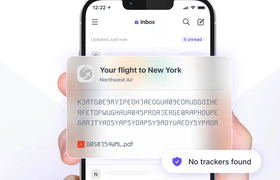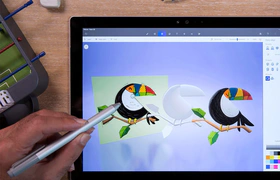Met een cloudopslagdienst zijn je bestanden altijd overal beschikbaar en ben je ook beter beschermd tegen ransomware. Een bekende cloudopslagdienst is Dropbox, maar ook Microsoft en Google hebben een eigen cloudopslagdienst. Wat is eigenlijk het verschil tussen de drie diensten en welke kan je beter nemen? Wij zoeken het voor je uit door OneDrive, Dropbox en Google Drive met elkaar te vergelijken.
Wat is een cloudopslagdienst?
Met een cloudopslagdienst sla je je bestanden niet lokaal op, maar in ‘de cloud’. Dat is eigenlijk op de servers van Google, Microsoft of Dropbox. Het voordeel daarvan is dat je altijd bij je bestanden kunt, dus ook vanaf andere tablets, smartphones en computers. Je gebruikt daarvoor de app van de cloudprovider, waarin je dan door je bestanden kunt bladeren en ze kunt openen.
Ook ben je op deze manier beter beschermd tegen ransomware. Als ransomware je persoonlijke bestanden versleutelt, heb je een back-up nodig om ze te herstellen. Door een cloudopslagdienst te gebruiken, kun je je verwijderde bestanden eenvoudig terughalen omdat verwijderde bestanden vaak eerst naar de prullenbak gaan van de cloudopslagdienst en ze daarmee dus nog veilig in de cloud staan.
OneDrive
De eerste cloudopslagdienst die we onder de loep nemen, is OneDrive van Microsoft. Deze clouddienst heeft apps beschikbaar voor Mac, Android, iOS en iPadOS. Op Windows 10 en Windows 11 is OneDrive ingebouwd en altijd aanwezig. Je kunt OneDrive ook op het web gebruiken. Om in te loggen bij OneDrive gebruik je je Microsoft-account. Vervolgens kun je op Windows of Mac bestanden naar de OneDrive-map slepen, waarna ze geüpload worden naar Microsofts cloud en beschikbaar zijn op alle apparaten als je ermee in OneDrive bent ingelogd. Handig van OneDrive is de functie ‘Files on-demand’. Daarmee kun je zoals normaal door je bestanden bladeren in de Windows Verkenner, maar pas als je een bestand opent, wordt het gedownload. Daarmee kun je veel schijfruimte besparen.
De app voor smartphone en tablet is van hoge kwaliteit, overzichtelijk en werkt fijn. Je kunt snel bij je bestanden. De OneDrive-app heeft een functie genaamd cameraback-up. Daarmee uploadt OneDrive automatisch foto’s van je smartphone naar OneDrive, zodat je er overal bij kan en ze van je smartphone zelf kunt verwijderen, om ruimte te besparen.





Verder heeft OneDrive een functie genaamd ‘Persoonlijke kluis’, waar je bestanden kunt plaatsen die gevoelig zijn. Om bestanden in de Persoonlijke kluis te openen, moet je je extra identificeren, bijvoorbeeld met je wachtwoord of via Touch ID of Face ID. Ook ondersteunt OneDrive opties om bestanden te delen, via een link of door andere mensen direct uit te nodigen als ze een Microsoft-account hebben.
OneDrive integreert goed met Office 365. Als je een Office-bestand opent uit OneDrive met Office 365, dan herkent Office dat en heb je de functie ‘Automatisch opslaan’ waarbij je wijzigingen automatisch worden opgeslagen. Ook kun je via OneDrive en Office eenvoudig samenwerken met anderen aan een document en terug naar een vorige versie van een document, direct vanuit Office door bovenin op de bestandsnaam te klikken. Die laatste functie werkt ook voor andere bestandstypen, maar dan via de webinterface of Windows Verkenner.
Met de gratis versie van OneDrive krijg je 5 GB aan opslagruimte. Voor 100 GB aan opslagruimte betaal je 2 euro per maand. Als je een Microsoft 365 Personal-abo hebt, dan bevat dat abonnement 1 TB (1000 GB) aan OneDrive-opslagruimte. Met een Family-abo krijgt elk lid 1 TB aan opslagruimte.
Google Drive
Google Drive is Googles cloudopslagdienst. Drive heeft clients beschikbaar voor eveneens veel platformen, waaronder macOS, Windows, Android en iOS. De mobiele apps zijn net als die van OneDrive van hoge kwaliteit. Je kunt erin eenvoudig zoeken naar bestanden en bestanden openen en offline opslaan.
Voor Windows en Mac heeft Google de app Drive Desktop beschikbaar gemaakt. Ook deze applicatie werkt prima: je kunt kiezen welke mappen je beschikbaar wilt hebben op je computer, Google Docs-documenten worden automatisch geopend in een browser. De client heeft ook de functie ‘Files on-demand’ van OneDrive, waarmee bestanden pas worden gedownload als je ze nodig hebt. In Drive heet deze functie 'Bestanden streamen'.



In de OneDrive-client heb je één map op je computer die synchroniseert met OneDrive, namelijk de OneDrive-map. In Google Drive heb je ook zo'n map, de Google Drive-map, maar krijg je de mogelijkheid om ook andere mappen op een computer met Google Drive te synchroniseren. Via de webinterface van Drive kun je per computer de geüploade mappen inzien.
Drive is volledig geïntegreerd met Googles officesuite. Vanuit web of app kun je direct documenten maken met Google Sheets of Google Docs, die je dan opslaat in Drive. Bestanden die je maakt met Googles officesuite tellen bovendien niet mee voor de opslaglimiet, dus je kunt er zoveel maken als je wilt. Ook kun je via Drive vorige versies van documenten en andere bestanden beheren. Drive slaat versies tot 30 dagen op of 100 eerdere versies, wat het eerste wordt bereikt.
De gratis variant van Google Drive geeft je gratis 15 GB aan opslagruimte. Dat is erg veel en voor sommigen mogelijk al genoeg opslagruimte. Voor 2 euro per maand krijg je 100 GB, voor 3 euro per maand 200 GB en voor 10 euro per maand 1 TB aan opslagruimte. In je Drive-abo, dat heet Google One, krijg je ook extra ledenvoordelen. Die ledenvoordelen stellen op dit moment nog niet zo veel voor.
Dropbox
Dropbox is een van de allereerste cloudopslagdiensten, gestart in 2007. Je kunt het een beetje zien als de pionier van de drie. Van alle diensten heeft Dropbox de apps voor de meeste platformen beschikbaar, namelijk Windows, macOS, Linux, Android en iOS.
Dropbox heeft geen officesuite, zoals Microsoft en Google wel hebben. De clouddienst moet zich daardoor dus onderscheiden op een andere manier. Dat lukt, met je Dropbox-account krijg je toegang tot de app Dropbox Passwords, ook als je een gratis account hebt. Wel kun je dan maar 50 accounts opslaan. Die limiet verdwijnt bij een betaalde account. De passwordmanager werkt prima, maar is niet zo goed als bijvoorbeeld 1Password of Bitwarden. Zo kun je geen eigen velden toevoegen aan accounts, geen 2fa-codes opslaan, accounts niet in mappen plaatsen en niet labelen en is er geen webversie.
Een andere manier waarop Dropbox zich onderscheidt, is met de functie digitale handtekeningen. In 2019 nam Dropbox het bedrijf HelloSign over en daar profiteren Dropbox-gebruikers nu van, doordat zij documenten digitaal kunnen (laten) ondertekenen. Met je Dropbox-account kun je per maand drie documenten laten ondertekenen. Hoewel deze dienst handig klinkt, lijkt het praktisch nut ervan beperkt. Wij hebben niet vaak dat we documenten digitaal moeten laten ondertekenen.



Daarnaast beschikt Dropbox over Dropbox Paper. Dat is een soort notitie-app, waarin meerdere mensen tegelijk kunnen werken. Vooral zakelijk is deze tool interessant, maar hij zit ook in de persoonlijke abo’s van Dropbox. Overigens integreert Dropbox wel met Microsoft Office, door middel van een extensie. Dropbox heeft ook de functie ‘Smart Sync’, vergelijkbaar met ‘Files on demand’ van OneDrive. Deze functie is alleen te gebruiken als je een betaald abo hebt.
Ook heeft Dropbox de functie Dropbox Transfer gebouwd, waarmee je eenvoudig grote bestanden kunt delen. Met de gratis versie kun je 100 MB-bestanden uploaden, als je betaalt 2 GB. Je kunt het delen beschermen met een wachtwoord en je kunt een vervaldatum instellen.
Met Dropbox kun je tot 30 dagen terug naar eerdere versies van bestanden en verwijderde bestanden. Met de gratis variant van Dropbox krijg je 2 GB aan opslagruimte, dat is het minste van de drie cloudopslagdiensten. Wel krijg je daar een passwordmanager bij, evenals Dropbox Paper. Voor 10 euro per maand heb je Dropbox Plus, met 2 TB aan opslagruimte.
Er is ook nog een familie-abo, dat 17 euro per maand kost. Je kunt dat abo delen met 5 anderen en met elkaar moet je dan ook de 2 TB aan opslagruimte delen.
Conclusie
We hebben OneDrive, Google Drive en Dropbox alle drie besproken. De drie diensten hebben veel overeenkomsten en vaak dezelfde functies, maar hebben wat accentverschillen. Als cloudopslagdienst zijn alle drie geschikt. Als je minder dan 15 GB aan opslagruimte nodig hebt, dan ben je het beste af met Google Drive, gezien die gratis is en toch veel functies bevat. Zit je diep in het ecosysteem van Microsoft en gebruik je vaak Office, dan ben je beter af met OneDrive, omdat je met een licentie op Microsoft 365 al 1 TB aan OneDrive-opslagruimte krijgt. Ga je aan de slag met OneDrive? Check dan onze howto hoe je de dienst opzet op Windows. Dropbox kunnen we eigenlijk niet echt aanbevelen. Hoewel de cloudopslagdienst van hoge kwaliteit is, is die duur en zijn de extra’s (nog) niet zo nuttig.
| Functie | Google Drive | OneDrive | Dropbox |
|---|---|---|---|
| Gratis opslagruimte | 15 GB | 5 GB | 2 GB |
| Extra functies | Google Docs, Sheets, "extra ledenvoordeel" | Diepe integratie met Microsoft Office | Passwordmanager, Dropbox Transfer, Dropbox Paper, 3 documenten digitaal laten ondertekenen |
| Clients | Windows, macOS, Android, iOS, web | Windows, macOS, Android, iOS, web | Windows, macOS, Linux, Android, iOS, web |
| Files on-demand | ✅ | ✅ | ✅ (alleen betaald) |
| Prullenbak | Maximaal 30 dagen | Maximaal 30 dagen | Maximaal 30 dagen |
| Automatisch foto's smartphone uploaden | ✅ via aparte app (Google Foto's) | ✅ | ✅ |
| Extra beveiligde map | ✅ | ✅ | ✅ (maar alleen betaald) |
| Ondersteuning voor externe apps | ✅, via de webinterface | ❌ | ❌ |
| Abonnementen | €1,99 p/m voor 100 GB €2,99 p/m 200 GB €9,99 2 TB. (Bij elk abo kun je de opslagruimte delen met 5 anderen.) | €2 p/m voor 100 GB €7 p/m voor 1 TB met Office 365 €10 p/m voor 1 TB met Office 365 voor 6 mensen | €9,99 p/m voor 2 TB €16,99 p/m 2 TB voor 6 mensen |
| Opmerkingen | In de gratis versie mag je 3 bestanden in de Persoonlijke kluis opslaan. | In gratis versie mag je 3 apparaten gebruiken. | |
| Website | Google Drive | OneDrive | Dropbox |